很多用户在电脑上看视频的时候,想要将电脑屏幕里的内容投屏到电视机上,但是由于没有相应的数据线,只能使用无线投屏功能。那么win7无线投屏到电视怎么操作呢?今天小编就来给大家说明一下win7系统打开无线投屏的具体功能方法,有需要的用户们赶紧来看一下吧。
具体步骤如下:
1、首先保证电视和电脑处于同一个局域网下,或者连接的是同一个无线网络。而且win7系统由于没有系统自带的投屏软件miracast,因此需要借助第三方投屏软件。例如乐播投屏、海豚星空投屏都是可以将电脑投屏安卓系统或者是电视的。
2、单击开始菜单栏,点击“控制面板”;
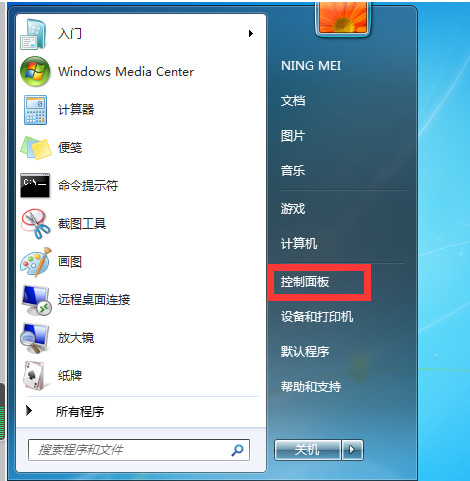
3、点击“网络和internet”;
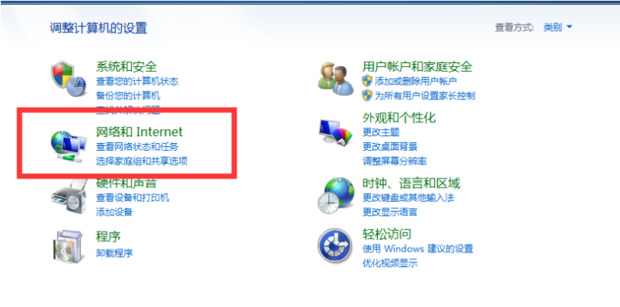
4、点击“网络和共享中心”;
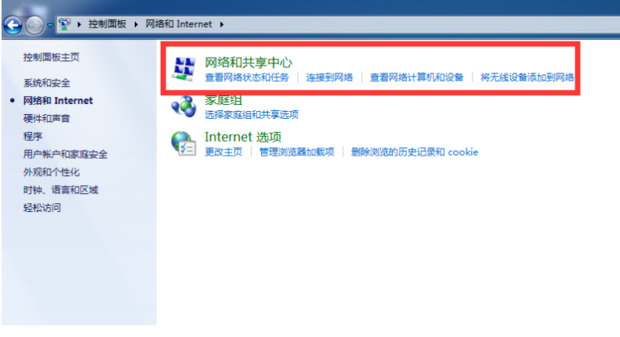
5、在右侧中,点击“网络”的“公用网络”;
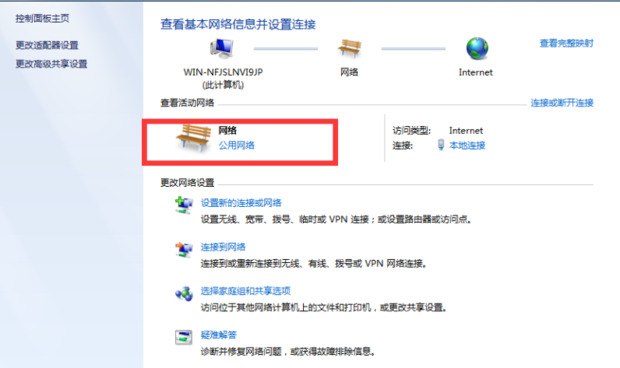
6、在弹出的窗口中点击“家庭网络”;
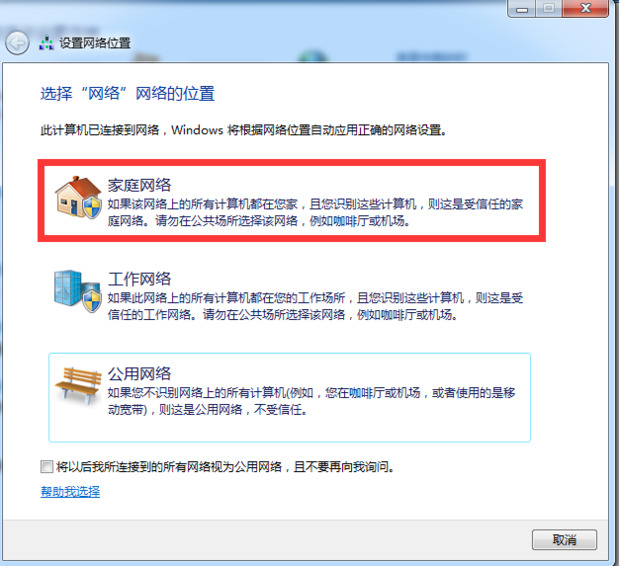
7、家庭网络组建好之后,打开“windows media player”,在“媒体流”中勾选下面选项即可。
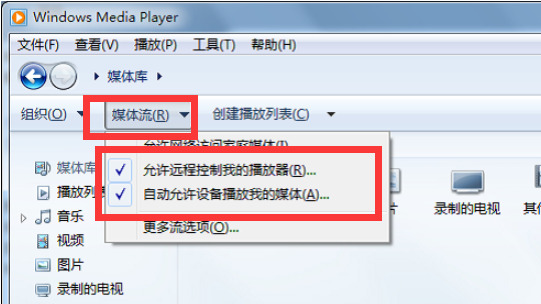
以上就是win7怎么打开无线投屏的方法介绍了,希望对各位用户们有所帮助。